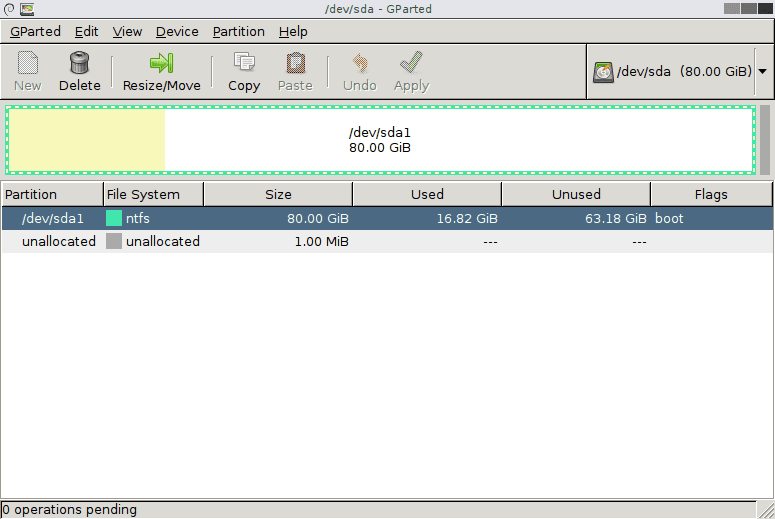GParted on ilmainen levyn osiointityökalu, joka toimii: Ulkopuolella käyttöjärjestelmästä, mikä tarkoittaa, että sinun ei tarvitse asentaa käyttöjärjestelmää käyttääksesi sitä, eikä sinun tarvitse koskaan käynnistää uudelleen, jotta muutokset otetaan käyttöön. Voit muun muassa poistaa, muotoilla, muuttaa kokoa, kopioida ja piilottaa minkä tahansa GPartedin tunnistaman osion.
GPartedin edut ja haitat
GPartedin levynhallintatyökalussa ei ole juurikaan inhottavaa:
Edut:
- Siinä on tuttu graafinen käyttöliittymä, jota on helppo käyttää
- Ei vaadi käyttöjärjestelmää
- Ei koskaan vaadi uudelleenkäynnistystä, jotta muutokset tulevat voimaan
- Aseta kaikki muutokset jonoon, kunnes olet valmis ottamaan ne käyttöön
haittoja:
- Lataus on yli 350 Mt
- Voidaan käyttää vain levylle tai USB-laitteeseen poltetun jälkeen
- Muutoksia ei voi tehdä uudelleen (vain kumoa)
Lisää GPartedista
- Yhden osion tiedot voidaan kopioida mihin tahansa toiseen osioon, jopa toiseen fyysiseen levyyn
- Osion koon muuttaminen on helppoa GPartedin avulla, koska voit muuttaa sen kokoa liu’uttamalla tilaa vasemmalle ja oikealle pienemmälle tai suuremmalle osiolle tai voit syöttää koon manuaalisesti
- Tukee useiden eri tiedostojärjestelmien muotoilua, mukaan lukien yleiset, kuten NTFS, FAT, EXT ja HFS, sekä vähemmän yleiset, kuten XFS, F2FS, BTRFS, JFS, Reiser4 ja NILFS2
- Mahdollistaa äänenvoimakkuuden nimen muuttamisen
- Voi luoda uuden osiotaulukon; vaihtoehtoja ovat: aix, amiga, bsd, dvh, gpt, mac, msdos, pc98, aurinko ja silmukka
- Voit hallita laitteen lippua näillä vaihtoehdoilla: boot, diag, esp, piilotettu, irst, lba, lvm, palo, prep ja raid
- Levyn virheiden tarkistamista tuetaan
- Tietojen palautusvaihtoehto saattaa yrittää palauttaa tiedostoja antamalla sinun kopioida ne toiselle medialle
- Päävalikossa, kun käynnistät GPartedin ensimmäistä kertaa, on mahdollisuus suorittaa vapaan muistin testi mukana toimitetulla MemTest86+ työkalu
Kuinka asentaa GParted
GParted on purettava oikein levylle tai flash-asemaan, ennen kuin voit käyttää sitä. Aloita siirtymällä lataussivulle ladataksesi ISO-tiedoston. Lataus on ensimmäinen linkki «Stable Releases» -osion alla. Katso ISO-kuvatiedoston polttaminen DVD-levylle, jos aiot käyttää GPartedia levyltä, tai ISO-tiedoston polttaminen USB-asemaan, jos aiot käyttää sitä USB-laitteesta, kuten flash-asemasta. Toinen ei ole parempi kuin toinen – se on sinun valintasi. Kun GParted on asennettu, sinun on käynnistettävä siitä ennen kuin käyttöjärjestelmä käynnistyy. Jos et ole varma, kuinka se tehdään, katso tämä opetusohjelma levyltä käynnistämisestä tai tästä ohjeet USB-laitteelta käynnistämiseen. Kun olet käynnistänyt GParted-asemaltasi tai USB-laitteeltasi, valitse ensimmäinen vaihtoehto GParted Live (oletusasetukset)† Useimpien pitäisi pystyä valitsemaan hyvin Älä koske näppäimistöön seuraavassa näytössä. Sitten sinun on valittava kieli. Oletusasetus on Englantijoten paina vain Tulla sisään -näppäintä jatkaaksesi, tai voit valita toisen kielen luettelosta. Lopuksi paina Tulla sisään uudelleen aloittaaksesi GPartedin käytön.
Ajatuksia GPartedista
Pidämme levyn osiointityökaluista, kuten GParted, koska ne toimivat riippumatta siitä, mitä käyttöjärjestelmää käytät, joten voit käyttää Linuxia, Windowsia tai aivan uutta kiintolevyä, johon ei ole vielä asennettu mitään. Se, että GParted tukee monia tiedostojärjestelmiä, tekee siitä yhden monipuolisimmista levyn osiointityökaluista, joita olemme koskaan käyttäneet. On aina mukavaa nähdä, että ohjelmistokehittäjä käyttää aikaa ja energiaa ominaisuuksiin, joita vain harvat ihmiset saattavat käyttää, mutta jotka varmasti säästävät näiden muutaman käyttäjien päivän. Kuitenkin GPartedista puuttuu selvästi joitain asioita, jotka olemme nähneet vastaavissa ohjelmissa, kuten kyky siirtää asennettu käyttöjärjestelmä toiselle asemalle. Tavallisten osiointitoimintojen, kuten koon muuttamisen ja muotoilun, osalta useimmat asiat ovat kuitenkin hyvin tuettuja, joten GParted on loistava valinta useimmille. Vaikka emme usko, että se on suuri huolenaihe, pidämme omituisena, että tekemiäsi muutoksia ei voi tehdä uudelleen. GParted asettaa jonoon kaiken, mitä haluat tehdä, ja käyttää niitä vain, kun päätät tallentaa ne. Voit kumota minkä tahansa näistä muokkauksista ennen kuin sitoudut niihin, mutta jos kumoat sen vahingossa, et voi tee uudelleen . Jälleen, se ei ole iso juttu, mutta olemme nähneet kumoamista tukevan ohjelman avulla voit myös tehdä muutoksia uudelleen. Kaiken kaikkiaan mielestämme GParted on paras käynnistettävä levyosiotyökalu, jota käytimme, lähinnä siksi, että se tarjoaa täyden käyttöliittymän, kuten mistä tahansa Windows-pohjaisesta työkalusta löytyy.